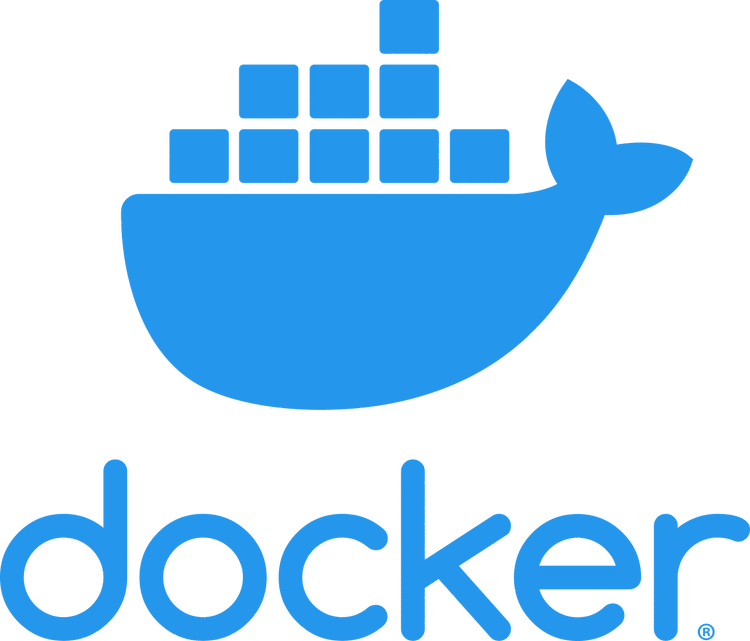
Windows WSL Docker 설치
·
Windows OS
Windows WSL Docker 설치 Windows에 WSL 설치를 완료를 한 다음 진행한다. 다음 링크에서 Windows WSL을 위한 Docker Desktop 다운로드를 진행한다. https://docs.docker.com/desktop/windows/wsl/#download Download 섹션에서 Docker Desktop for Windows 버튼을 클릭한다. 설치 프로그램을 실행한다. 설치 이후에 Docker Desktop을 실행한다. Settings에 들어가서 General에 WSL 사용이 되어 있는지 확인한다. WSL로 들어가 Docker 버전을 확인한다. $ docker version Docker Container를 실행한다. $ docker run hello-world 감사합니다.

